En lugar de buscar una imagen adecuada para su publicación de blog de video, ¿por qué no usar una imagen del video en sí?
Ventajas visuales de tener una imagen destacada basada en su videoclip incorporado
Uno de los aspectos más útiles de los sitios web de alojamiento de video es la capacidad de insertar un clip favorito en su propio sitio web. YouTube y Vimeo, en particular, ofrecen esta funcionalidad, y tener un clip de buena calidad que se pueda ver en la publicación de tu blog te permitirá ofrecer algo diferente a tus lectores. Mejor aún, ¡permanecerán en su sitio por más tiempo!
Hubo un momento en que agregar un video clip a tu publicación requería que encontraras una imagen adecuada para acompañarlo a la página principal de tu blog, pero esto ya no es un problema. Ahora puede usar estos métodos para buscar y cargar una imagen relevante y relacionada.
Captura manual de una imagen de YouTube
Quizás la opción más obvia es capturar manualmente la imagen mientras la reproduce en YouTube. Necesitará una aplicación de captura de pantalla para hacer esto, tal vez
SnagIT o GreenShot. En versiones posteriores de Windows, podrá utilizar la herramienta Recorte para capturar elementos en su escritorio.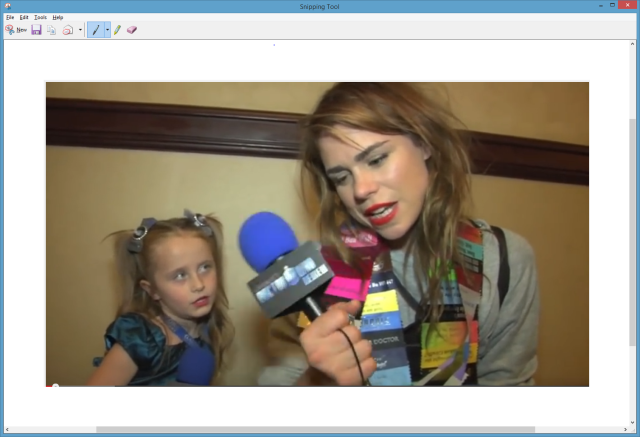
Luego puede cargar este complemento y usarlo como su Foto principal La guía completa de miniaturas destacadas y tamaños de imagen en WordPressAquí encontrará todo lo que necesita saber sobre los tamaños de imagen en WordPress y la administración de imágenes destacadas. Lee mas , acompañando tu publicación. Esto debería aparecer en la página de inicio de su blog si usa un diseño de estilo de revista. Si está utilizando WordPress y puede establecer un tipo de publicación en su tema, puede aparecer con un icono de "reproducción" superpuesto para indicar a los usuarios que es una publicación de video.
Las miniaturas de imágenes ya te están esperando en YouTube
Si prefiere tomar las miniaturas que ya se han seleccionado para el clip que está utilizando, entonces la mejor opción es dirigirse a YouTube y encontrarlas.
YouTube ha proporcionado una URL para este propósito:
http://img.youtube.com/vi/VIDEO_ID/#.jpg
Para usar esto, comience reemplazando VIDEO_ID con la ID de su video, como se ilustra aquí, usando el viaje de Dave Le Clair a la estafa de MAGFest Classic Games como ejemplo. Aquí está el clip:
Deberá cambiar el símbolo # a 0, 1, 2 o 3. La primera opción mostrará una imagen más grande, 480 × 360 o más grande dependiendo de la resolución del video, mientras que al seleccionar 1, 2 o 3 se mostrará una imagen de 120 × 90 píxeles. Probablemente quieras la imagen 0.jpg para tu blog.
Aquí están las miniaturas, http://img.youtube.com/vi/brBIHjj3lm8/1.jpg, http://img.youtube.com/vi/brBIHjj3lm8/2.jpg y http://img.youtube.com/vi/brBIHjj3lm8/3.jpg, con la imagen más grande, http://img.youtube.com/vi/brBIHjj3lm8/0.jpg, en el fondo.
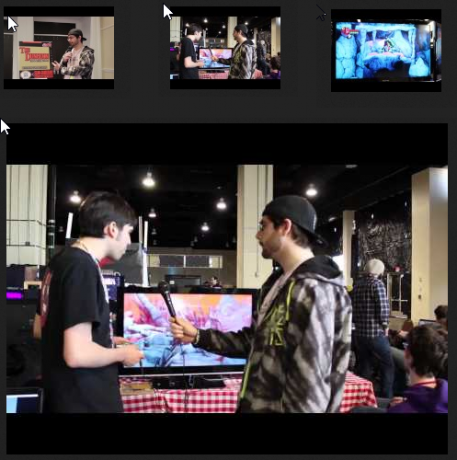
Vimeo ofrece una función similar, pero es un poco complicada. En lugar de ingresar una URL personalizable, intente esto Aplicación Web. Todo lo que necesita hacer es ingresar el Vimeo-ID en el campo, hacer clic Obtener miniatura y guarda la imagen que aparece.
Utilice la aplicación Video Thumbnails para WordPress
Sin embargo, encontrar, guardar y cargar estas miniaturas en su blog todavía es un poco lento. Si su objetivo es la conveniencia, no hay mucha diferencia en el tiempo entre encontrar una miniatura manualmente y usar una URL personalizada.
Afortunadamente, para los bloggers de WordPress hay un complemento muy útil que puedes usar, que admite YouTube, Vimeo y muchos otros servicios de video. Aunque hay otras miniaturas disponibles para esto, Miniaturas de vídeo Es quizás el más popular, y por una buena razón. Echemos un vistazo más de cerca al complemento ahora.
Resuelva su problema fácilmente con miniaturas de video
En su blog de WordPress autohospedado, inicie sesión en su cuenta de administrador y en el Panel de control abierto Complementos> Agregar nuevo. Usa la herramienta de búsqueda para encontrar Miniaturas de vídeo y verifique los detalles del complemento, asegurando la compatibilidad con su versión actual. Si hay un problema aquí, probablemente necesite actualizar su instalación actual de WordPress. Cuando esté satisfecho, haga clic en Instalar para continuar y active el complemento.
Con Video Thumbnail instalado, lo que debería suceder es que al agregar una URL de YouTube (en el formato https://www.youtube.com/watch? v = VIDEO_ID) a su publicación de blog, el complemento encontrará la URL y extraerá la imagen 0.jpg del servidor de YouTube, configurándola como la imagen destacada de su publicación.
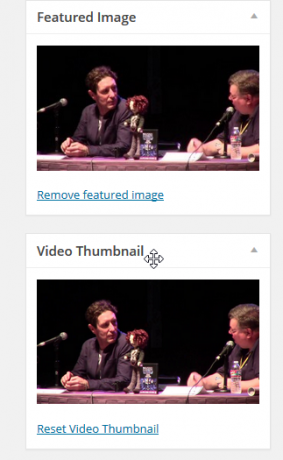
En el editor de publicaciones de WordPress, debería haber una nueva sección llamada Miniatura de video (abrir Opciones de pantalla en la parte superior de la página para verificar que esté activo) donde puede ver la miniatura seleccionada, que también se mostrará en el cuadro Imagen destacada. Si no aparece ninguno, haga clic en Restablecer miniatura de video para que el complemento escanee nuevamente.
Para más opciones de solución de problemas, abra Configuración> Miniatura de video y seleccione el Depuración pestaña, donde puede probar Proveedores de video, Marcar prueba para video y Guardar prueba en Biblioteca multimedia.
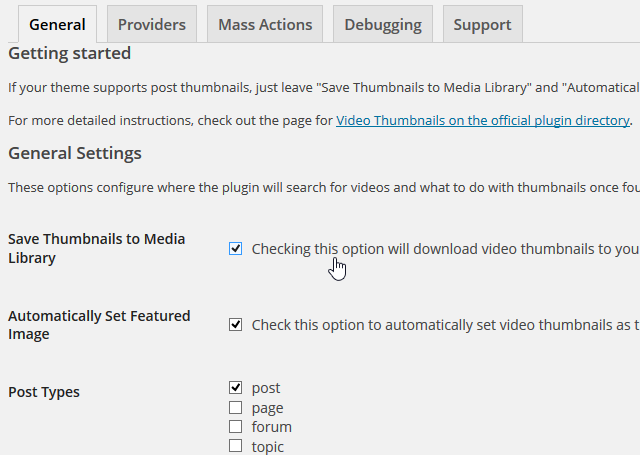
Mientras tanto, use el General pestaña para establecer un campo personalizado para su código de inserción de YouTube, en caso de que el método estándar para insertar videos no funcione con el complemento.
Miniaturas de video Ahorre tiempo y luzca genial
Cualquier sitio web que regularmente muestre videoclips debería echar un vistazo a estos métodos. Si eres propietario de un blog de WordPress, el complemento de miniaturas de video es una excelente manera de ahorrar tiempo agregando una imagen destacada para tu publicación y asegurando que todo se vea genial.
¿Has probado estas sugerencias? ¿Utiliza Miniaturas de video para WordPress o ha encontrado un complemento que lo supera? Háganos saber en los comentarios.
Christian Cawley es editor adjunto de seguridad, Linux, bricolaje, programación y tecnología explicada. También produce el podcast realmente útil y tiene una amplia experiencia en soporte de escritorio y software. Colaborador de la revista Linux Format, Christian es un fabricante de frambuesa Pi, amante de Lego y fanático de los juegos retro.